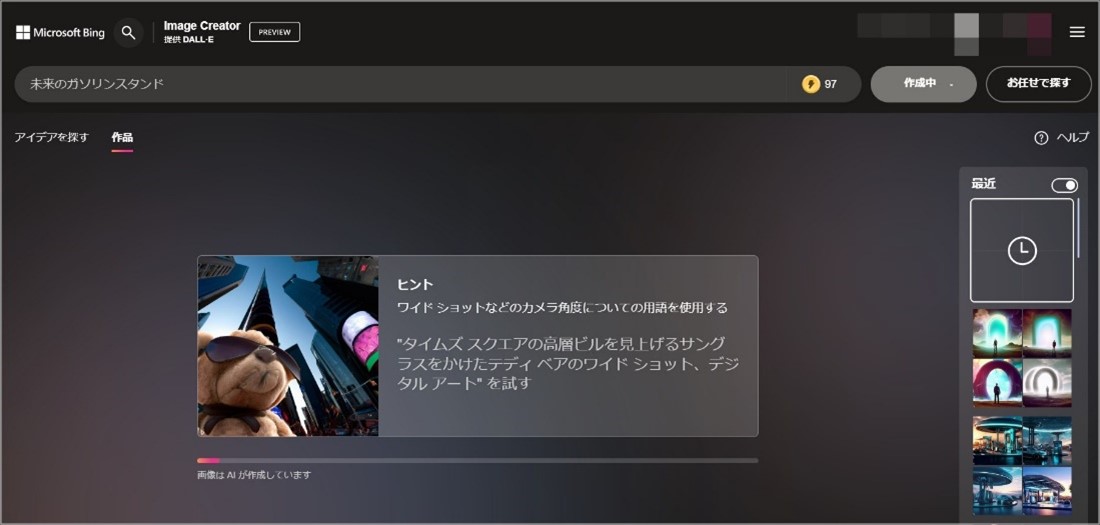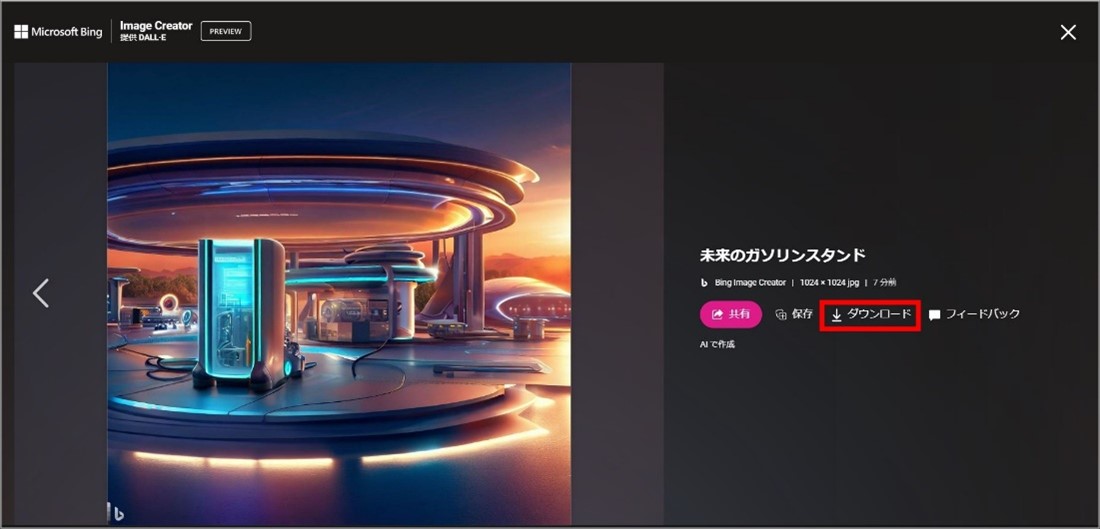【2024年03月版】Bing Image Creatorの使い方(実例付き)

ChatGPTの登場によって、生成AI(ジェネレーティブAI)が急激に社会に広まっています。今回紹介するのは画像生成AIサービスの『Bing Image Creator』です。
本記事ではBing Image Creatorの始め方・使い方・注意点について解説し、画像生成の実例付きで活用方法も紹介します。
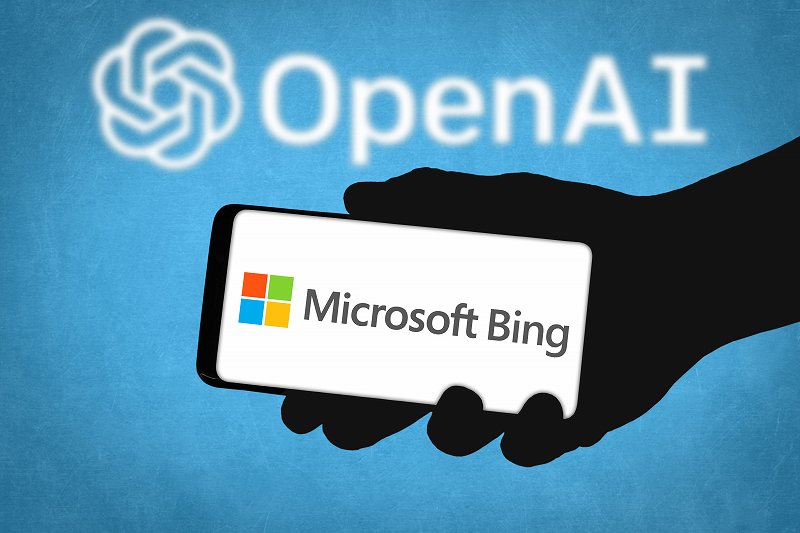
この記事の目次
Bing Image Creatorとは何?
Bing Image Creatorとは Microsoft社が提供している画像生成AIサービスです。
特別なスキルやコーディングの知識は不要です。テキストからオリジナル画像を簡単に作成できます。
画像生成の基盤にはOpenAIが開発した「DALL·E2」を使用しています。
Microsoftアカウントがあれば誰でも無料で利用できます。
さらに、日本語入力にも対応しています。
Bing Image Creatorの始め方・使い方は?
Bing Image Creatorのサイトにアクセスする
Web上で「Bing Image Creator」と検索し、検索結果の一番上に表示された
「Image Creator from Microsoft Bing」 をクリックします。
もしくは以下のリンクにアクセスしてください。
https://bing.com/create
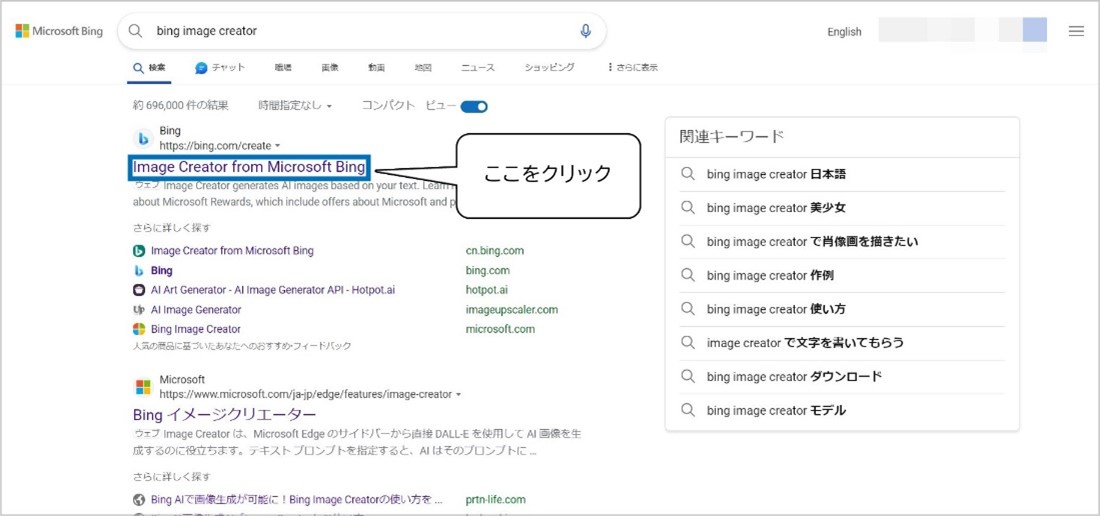
Microsoftアカウントでログインする
Bing Image Creatorにアクセスすると、下図のようなログイン画面が表示されます。
「参加して作成」をクリックするとMicrosoftアカウントへのログインが求められます。
お持ちのMicrosoftアカウントでログインして下さい。
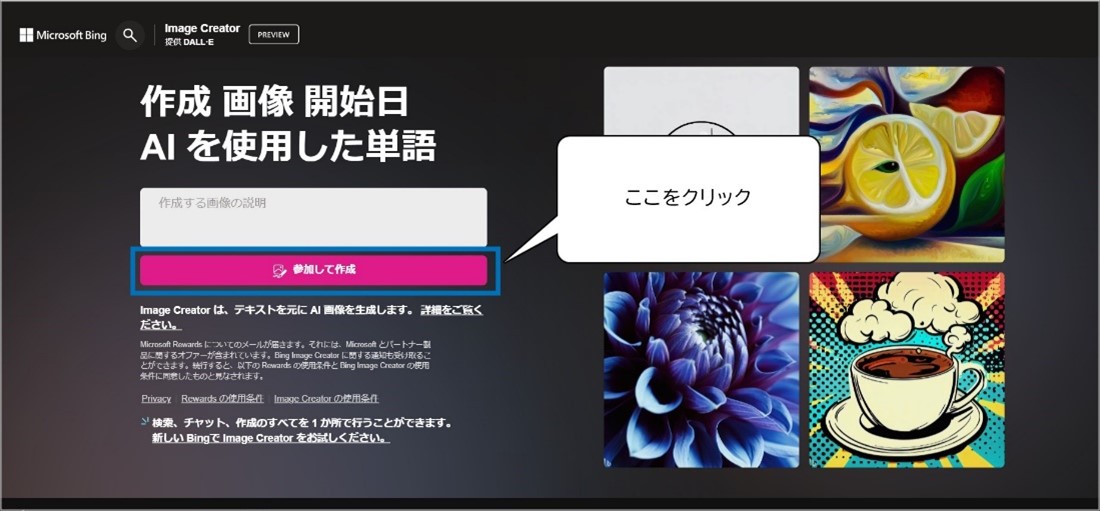
テキストを入力する
青枠①に好きなキーワードを入力して下さい。
今回は例として、「未来のガソリンスタンド」と入力しました。
次に青枠②の「作成」をクリックして下さい。
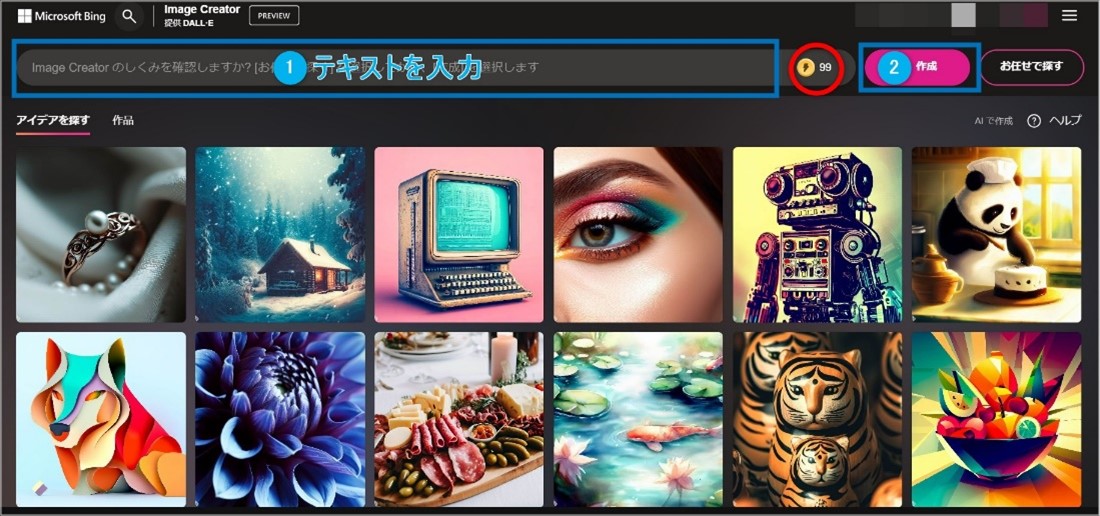
赤丸で囲まれた数字は「ブースト」と呼び、画像の生成速度を上げられる回数を表しています。
1度の画像生成ごとにブースト値が1減り、0になると画像の生成速度が低下します。
ブースト値は週単位で補充され、500 Microsoftリワードポイント使用で5ブースト追加できます。

画像生成の開始
画像生成の完了
画像生成が完了すると、画像が4枚作成されました。
ダウンロードしたい画像をクリックします。
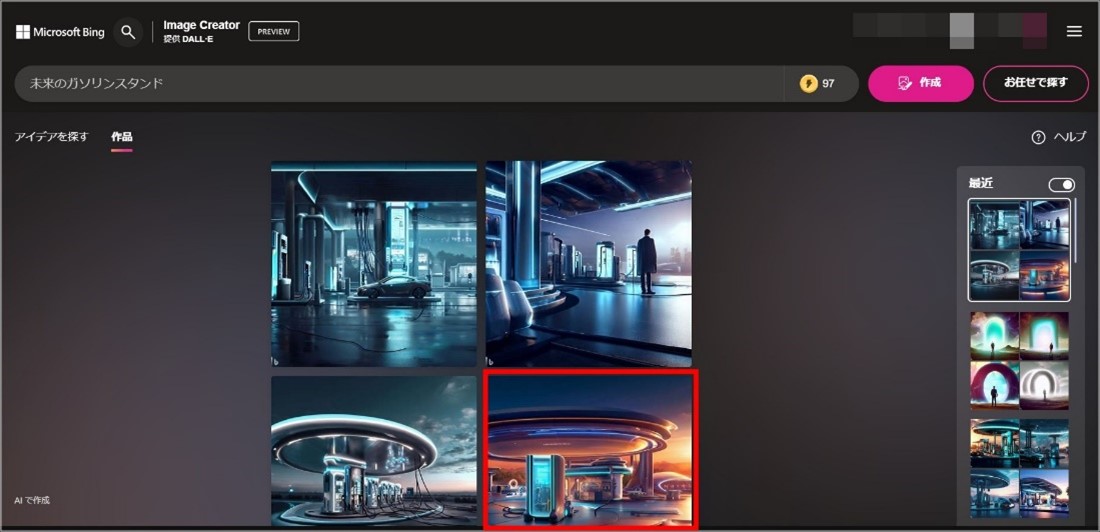
Bing Image Creatorの活用方法は?
Bing Image Creatorの使い方はわかったけれど、どのように活用するのか実例付きで教えてほしい方々に向けて、具体例を4つ紹介します。また、日本語と英語の比較も行います。
ブログやSNSのアイキャッチ画像を作る
自分のイメージしたアイキャッチ画像を一から作成するのは大変ですよね。
Bing Image Creatorを使えば、簡単にアイキャッチ画像を作成できます。
例えば、「ビットコイン誕生の瞬間」と入力してみます。
下のような画像ができました。かなり漠然と指示しましたが、生成された画像は読者の興味を引くとても魅力的なアイキャッチ画像に仕上がっていますよね。
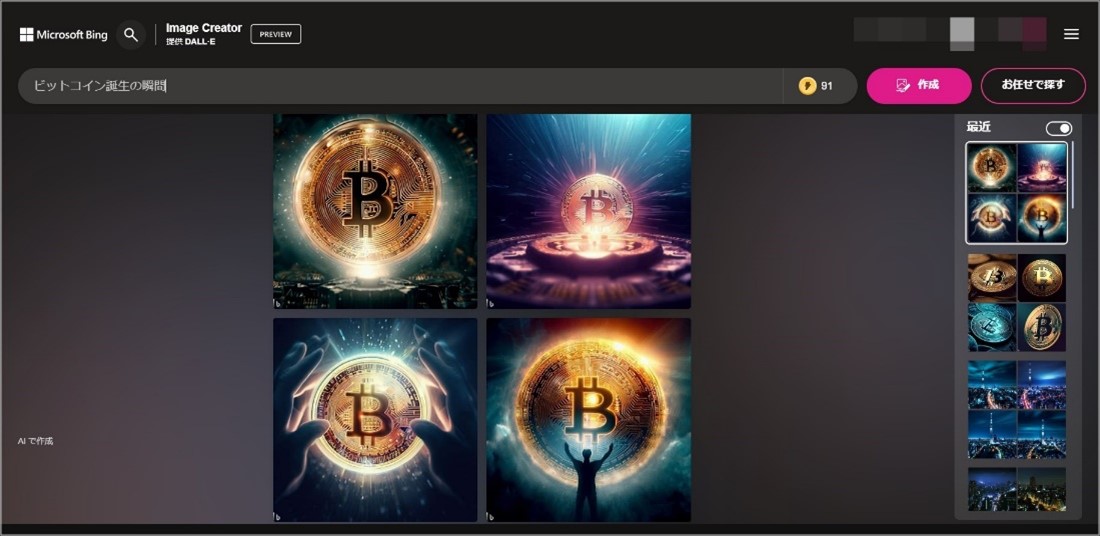
英語でも試してみます(※翻訳はDeepLを使用しました)。
「The Birth Moment of Bitcoin」と入力しました。
下のような画像が生成されました。赤ちゃんの誕生とビットコインの誕生が混在していますね。
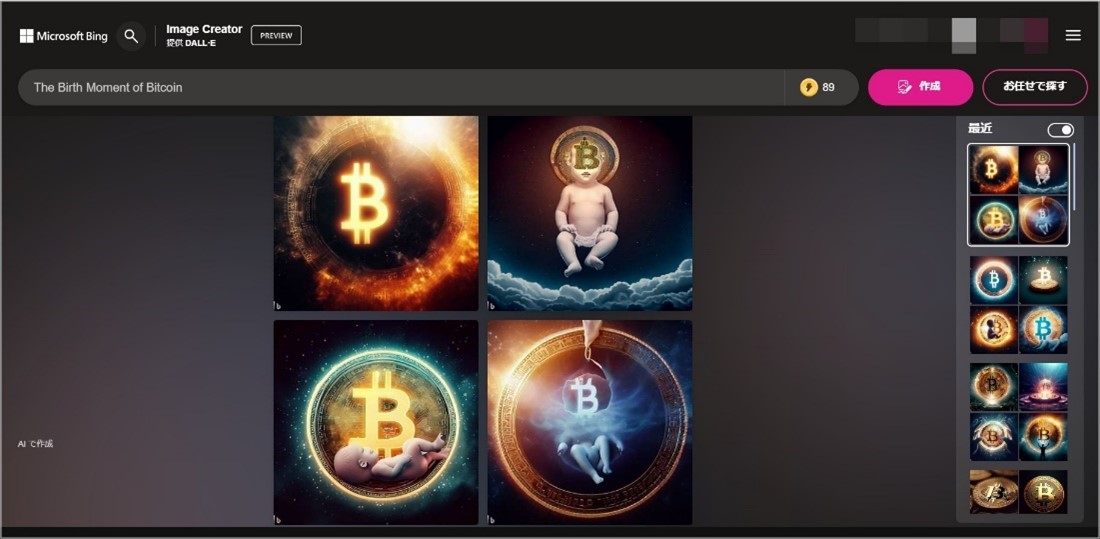
英語の場合、より詳細なプロンプト(指示文)が必要なようですね。
「The Birth Moment of Bitcoin, digital art」
「The Birth Moment of Bitcoin, 4K」
「The Birth Moment of Bitcoin, anime」
「The Birth Moment of Bitcoin, 3D」
上記のように入力すると、結果は順に以下のようになりました。
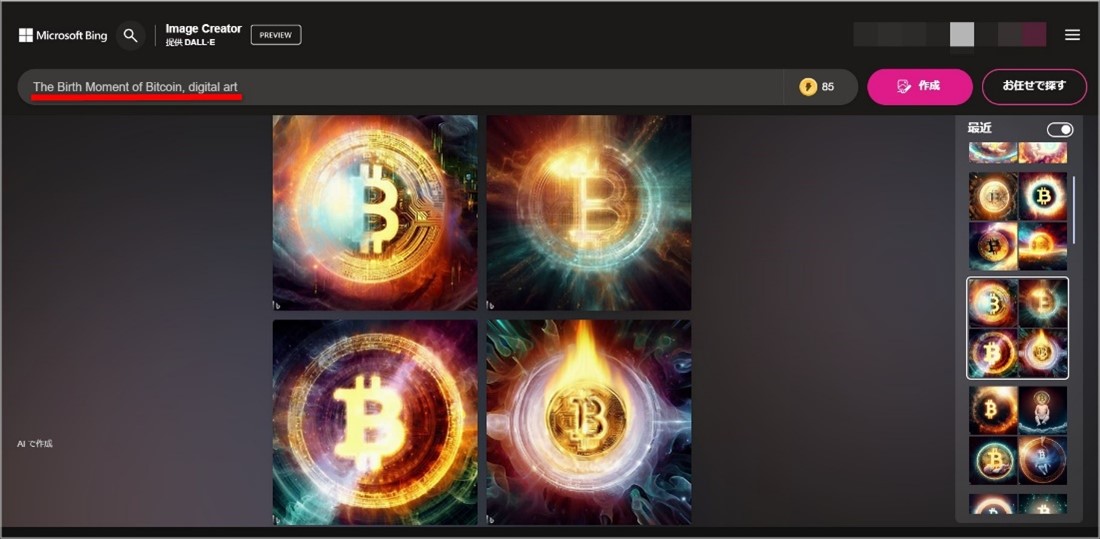
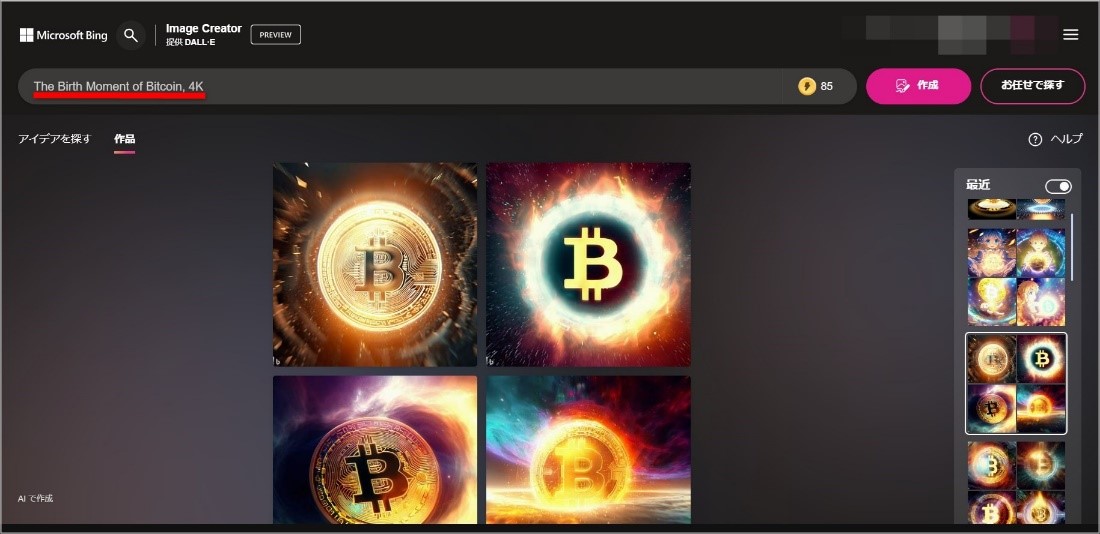
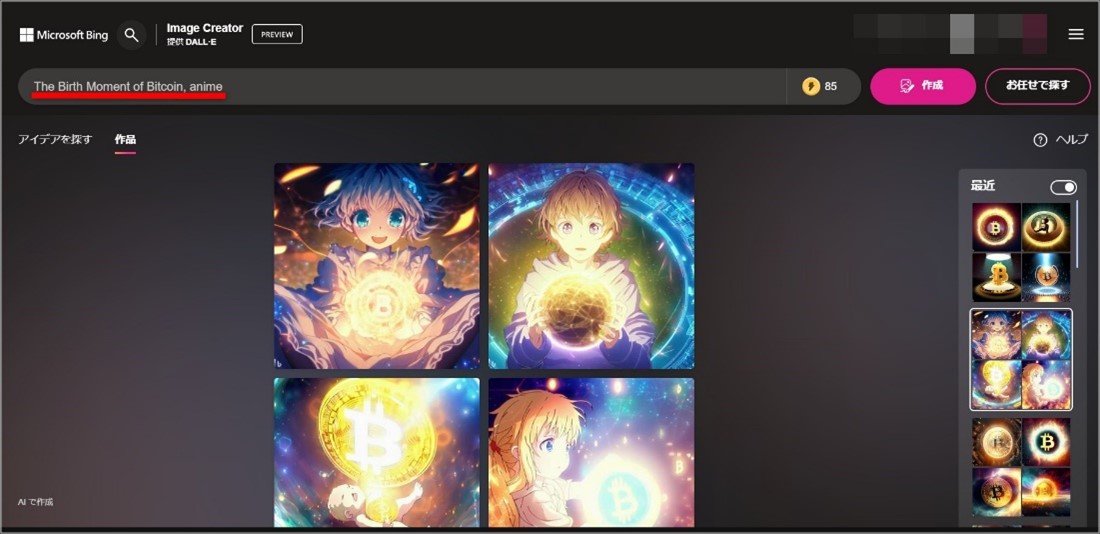
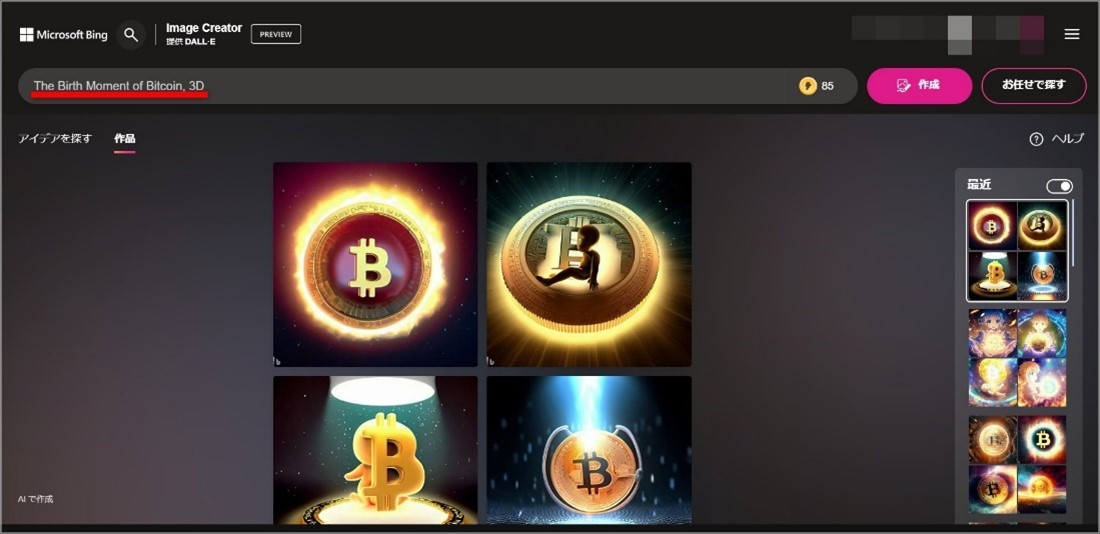
かなり仕上がってきましたね。「digital art」「4K」「anieme」「3D」など、プロンプトの最後に具体的な指示を追加すると、画像を様々なスタイルに変換できます。
ロゴのデザインを考える
会社を起業した時や新しいWebサイトを立ち上げた時、欠かせない制作物の一つとしてロゴが挙げられます。しかし、デザイナーでなければロゴを一から作るのは難しいですよね。さらに、プロに依頼すると数万円以上の費用がかかってしまいます。
少しでもロゴ製作費用を抑えたい方は、Bing Image Creatorで自分の描いているロゴのイメージを具現化し作ってみましょう。
例えば、ティラノサウルスの化石が自慢の恐竜博物館のロゴを製作したいと仮定します。そこで、「ティラノサウルス、恐竜博物館のロゴ」と入力してみました。
下のような画像ができました。デザイン的に悪くないものができたと思います。しかし、英語のような文字が書かれていますが意味はわかりません。文字の生成はまだ上手くできないようです。
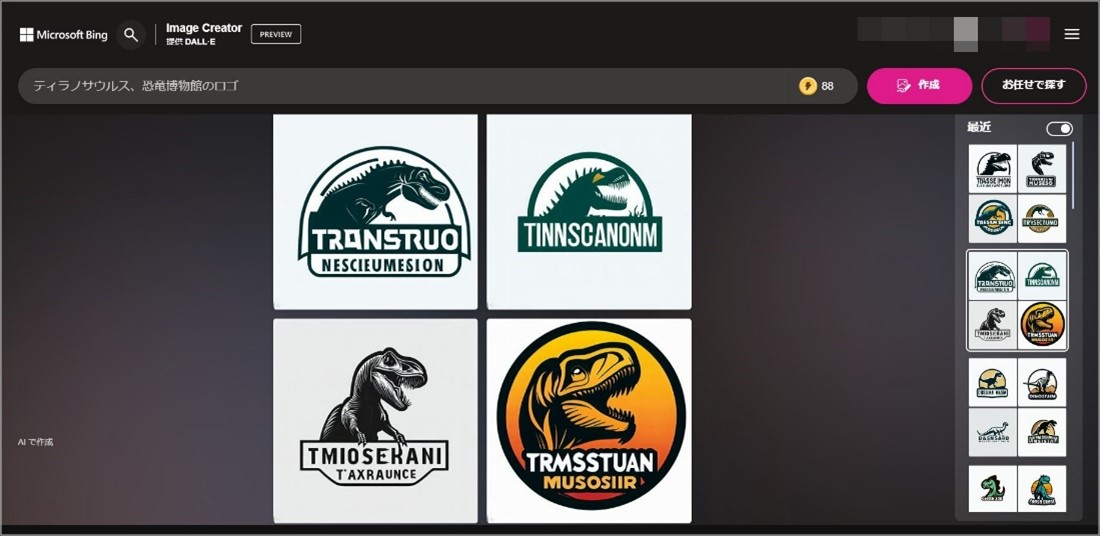
英語でも試してみます。
「Tyrannosaurus, museum logo」と入力しました(※翻訳はDeepLを使用しました)。
下のような画像ができました。少々クオリティが下がったように感じます。
やはり英語でプロンプトを書いても文字の生成は上手くいかないようです。
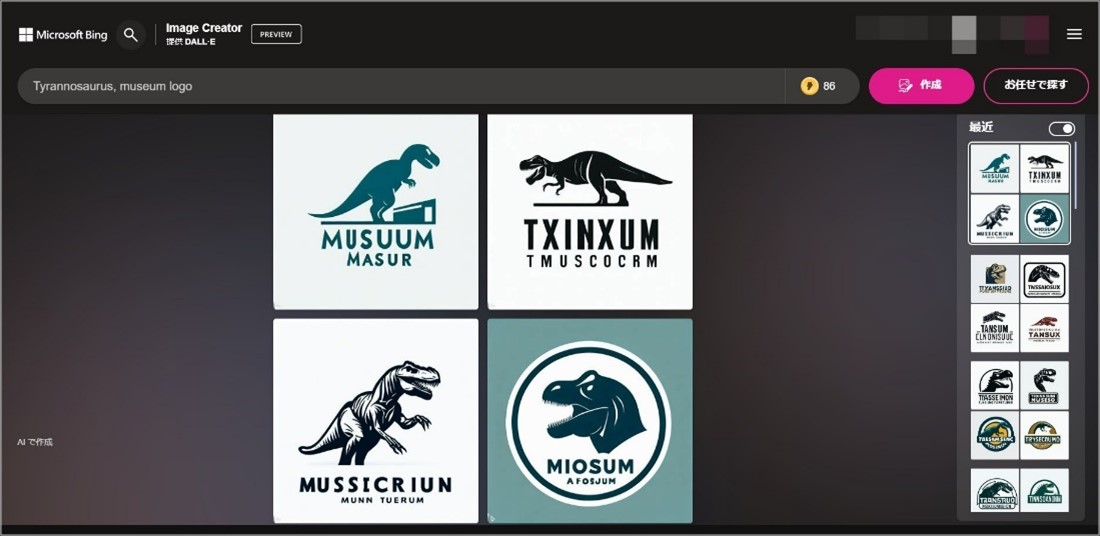
プロンプトをより詳しく説明してみます。
「Tyrannosaurus, museum logo, gold and black color」
「Tyrannosaurus, museum logo, gold and black color, brilliant」
「Tyrannosaurus, museum logo, gold and black color, brilliant, digital art」
上記のように入力すると、結果は順に以下のようになりました。
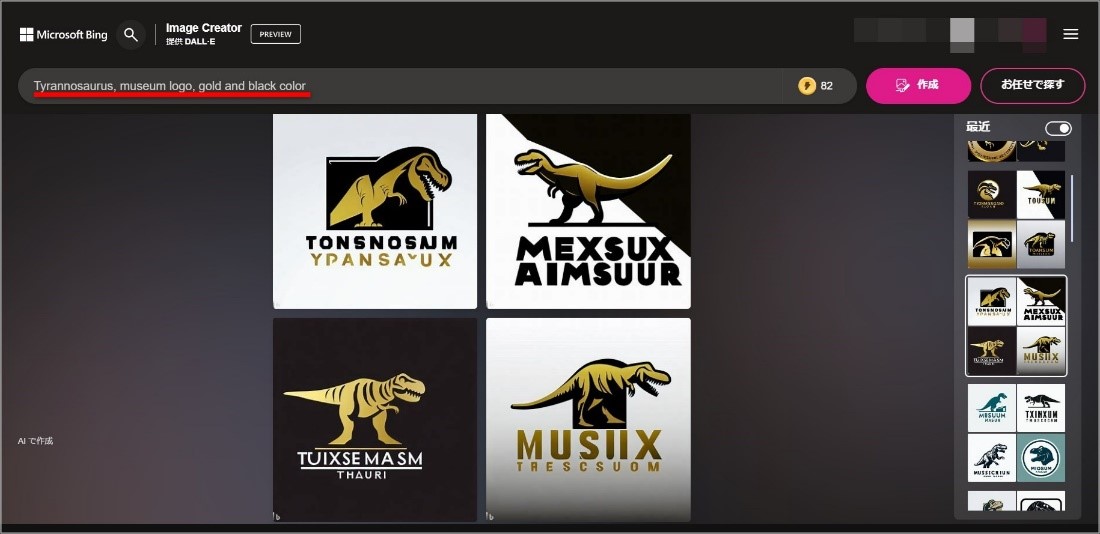
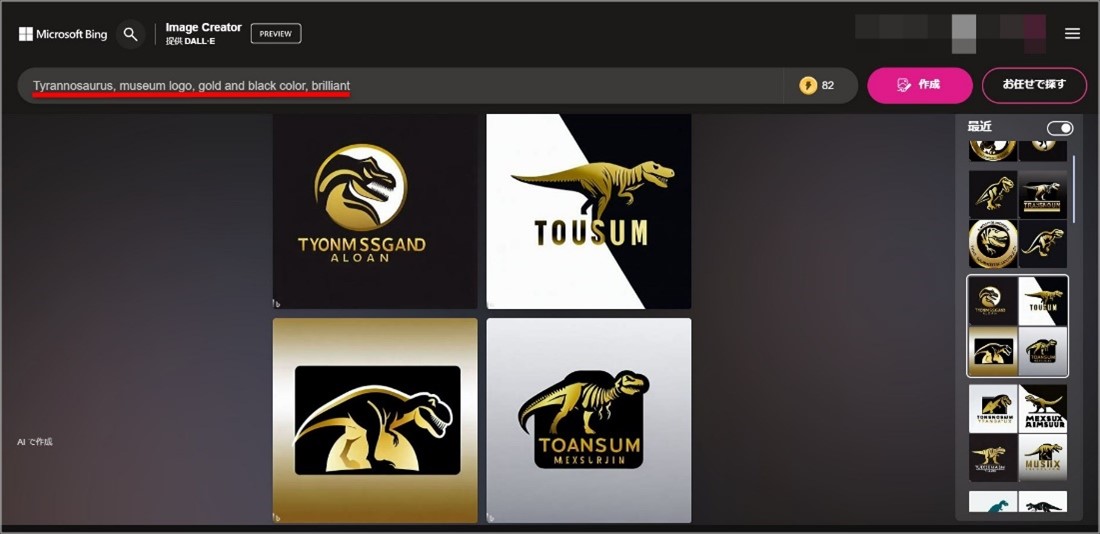
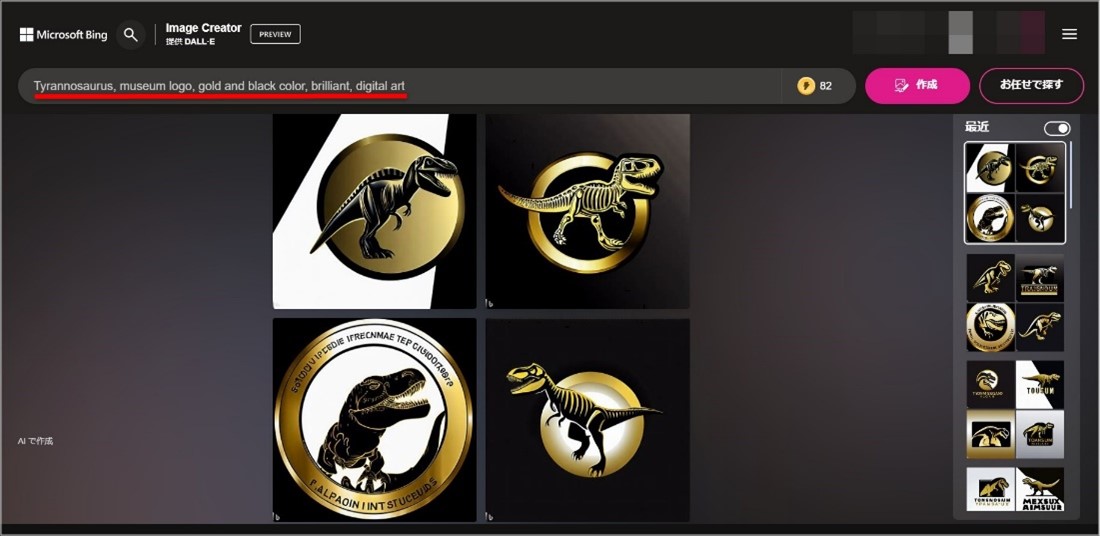
最初と比べクオリティがかなり上がり、とてもゴージャスに仕上がりました。
プロンプトを説明すると、gold and black colorは「金色と黒色」という意味で画像の色を指定しました。 brilliantは「光輝く」という意味でゴージャス感を出してみました。
このようにロゴが無料で簡単に作成できました。
適当に思いついたキーワードを入力し試行錯誤すると良いものが作れるので、ロゴを作ろうとしている方は是非使ってみて下さい。
商品のコンセプトを具現化する
新しい商品を開発をする時に、イメージしたコンセプトなどを具現化するのは時間がかかります。自分自身の想像力にも限界があると思います。
そんな時はBing Image Creatorで自分の作りたい商品のイメージを具現化しましょう。
例えば、近未来の車のデザインをすると仮定します。
そこで、「近未来の車」と入力してみました。
下のような画像ができました。未来の車のイメージをよく表していますね。
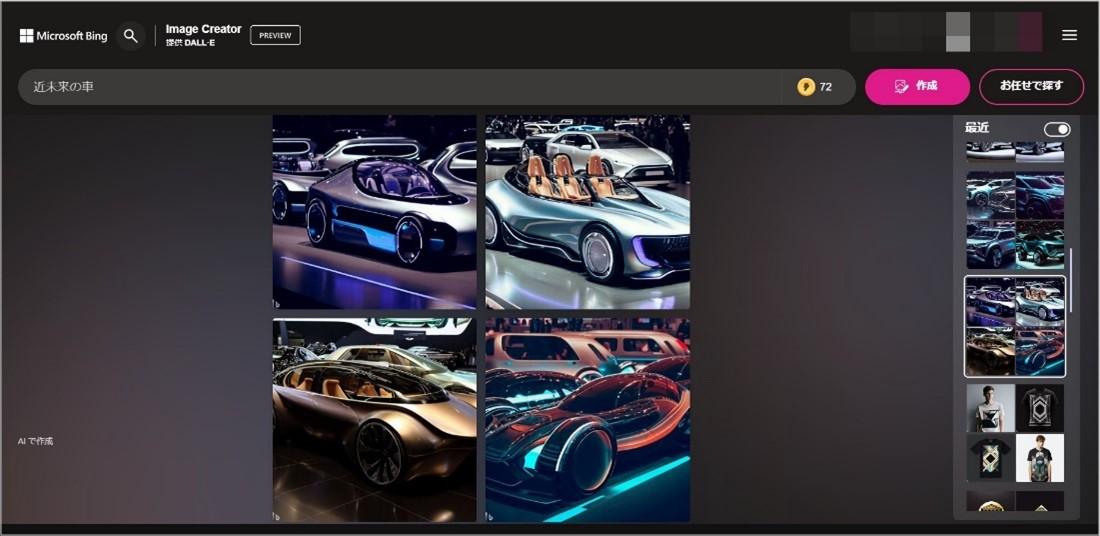
次に「近未来の車、スポーツカー」と入力してみました。
下のような画像ができました。とてもかっこいいスポーツカーに仕上がりました。
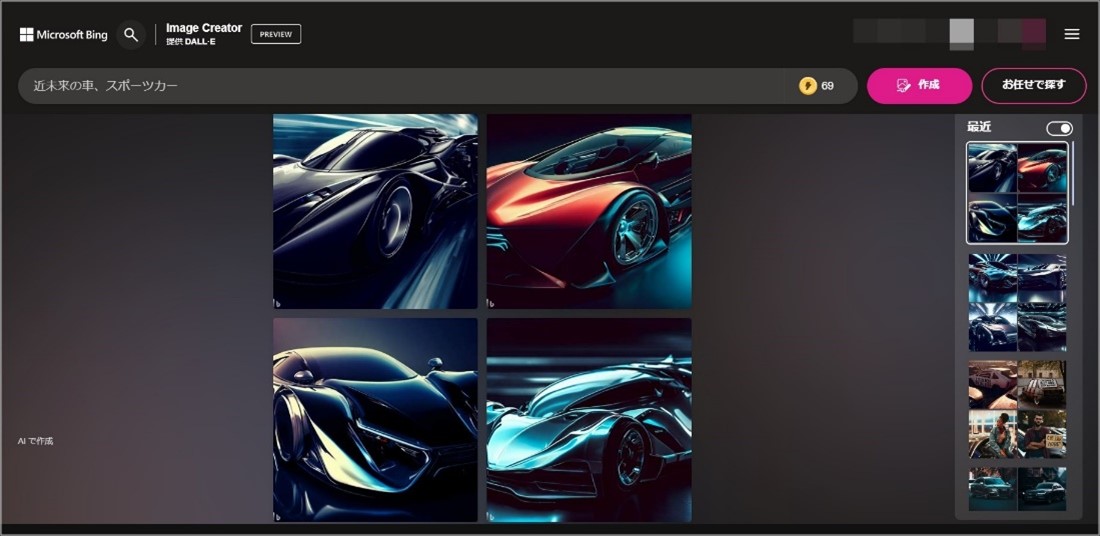
英語でも試してみます。
「Car of the near future」「Car of the near future, sports car」と入力してみました。
翻訳はDeepLを使用しました。結果は順に以下のようになりました。
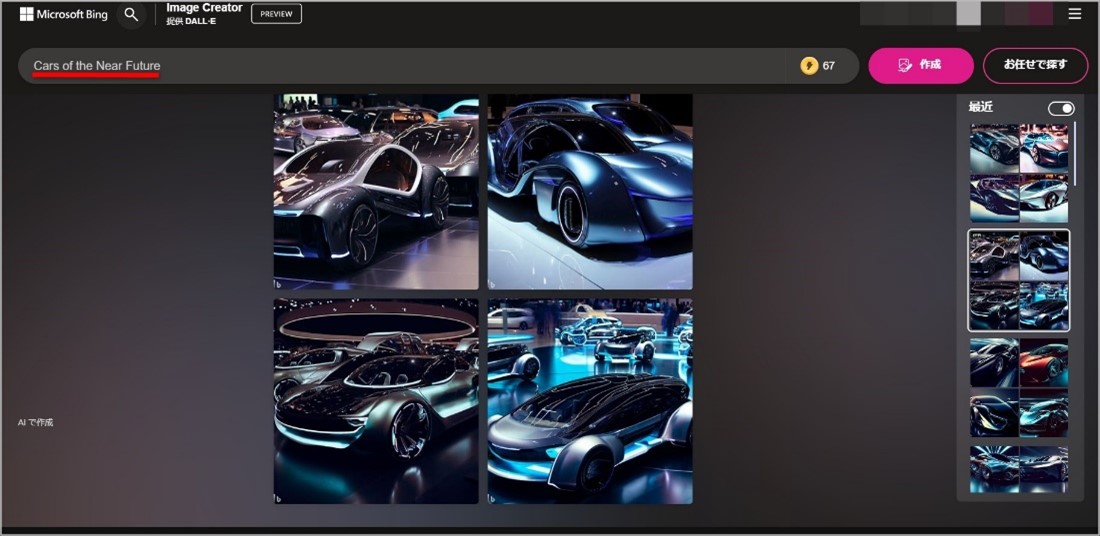
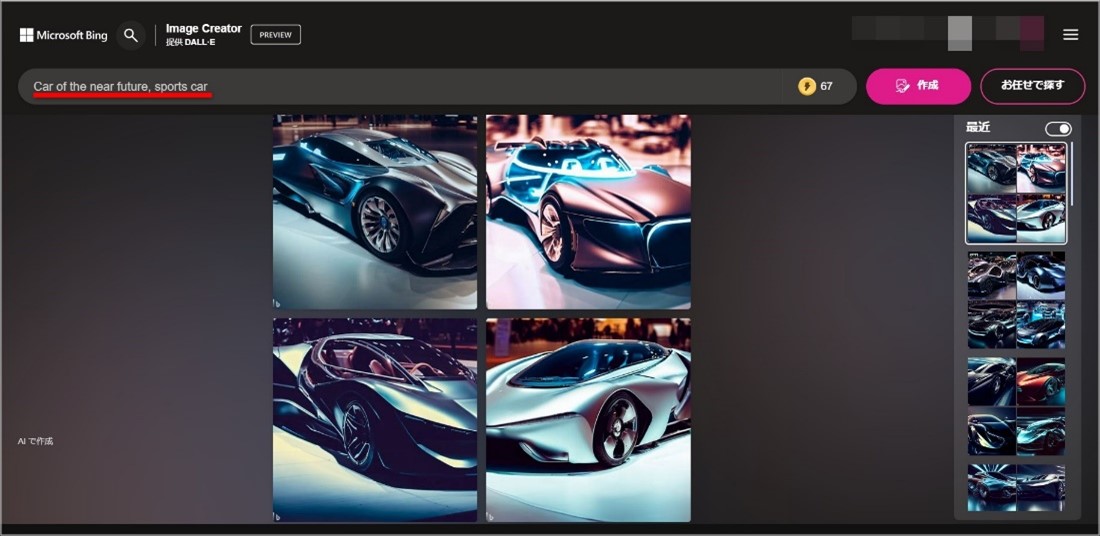
今回の場合、英語と日本語のプロンプトによる生成画像の大きな違いはないように思えます。
このように商品コンセプトの具現化も簡単にできるのでやってみて下さい。
想像力を鍛えながら趣味や娯楽として楽しむ
Bing Image Creatorは、趣味や娯楽として画像生成を楽しむこともできます。
例えば、「地球と火星をつなぐエレベーター」と入力すると下のような興味深い画像ができました。
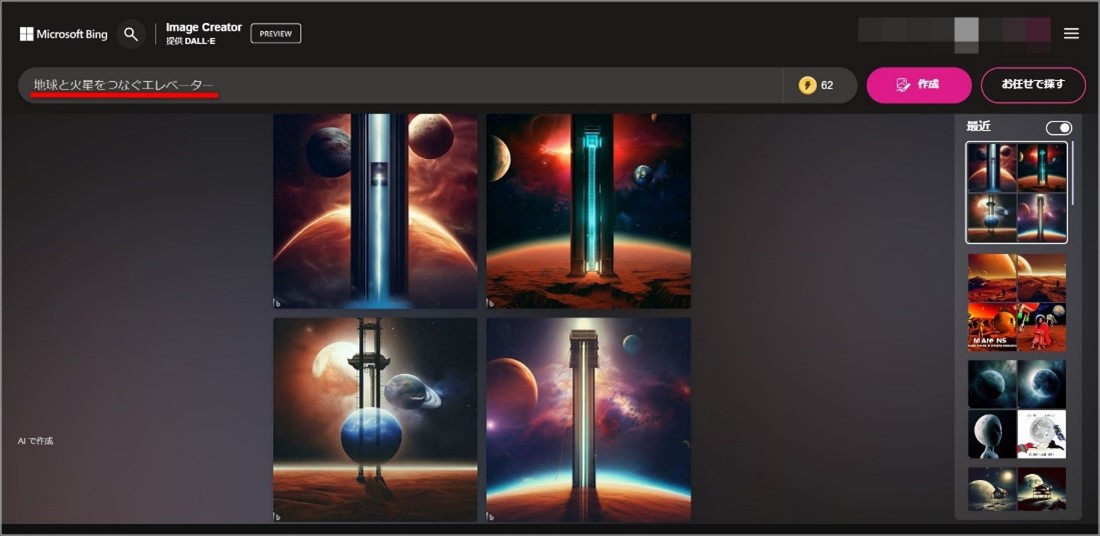
このように想像力を鍛えながら画像生成を楽しむことができます。
家族や友人と一緒にやるともっと面白いでしょう。
Bing Image Creatorの注意点

これまでBing Image Creatorの使い方や活用方法を紹介してきましたが、Bing Image Creatorの使用には以下の注意点があります。
生成した画像は個人の非商業的目的のみに利用可能
Bing Image Creatorで生成した画像は、個人の非商業目的のみに利用できます。
商用利用は避けるべきです。
Bing Image Creatorを運用しているMicrosoftは
Bing スレッド エクスペリエンスおよびImage Creatorに関する規約
で以下のように述べています(以下引用)。
作成物の使用。お客様は、本契約、Microsoft サービス規約、および弊社のコンテンツ ポリシーを遵守することを条件に、オンライン サービス以外の場所で、個人の合法的な非商業的目的のために作成物を使用できます。
非商業的目的とは「対価の支払いを受けない」「営利目的用途の成果物作成としない」「商業的サービスの提供をしない」「資金供与を受けない」などが該当します。
生成画像の著作権はグレーゾーン
Microsoftは生成画像の所有権に対して
Bing スレッド エクスペリエンスおよび Image Creatorに関する規約
で以下のように述べています(以下引用)。
コンテンツの所有権。Microsoft は、お客様がオンライン サービスに提供、投稿、入力、送信した、またはオンライン サービスから受信した、キャプション、プロンプト、作成物、またはその他すべてのコンテンツ (フィードバックや提案を含む) の所有権を主張しません。ただし、お客様は、オンライン サービスを使用し、コンテンツを投稿、アップロード、入力、提供、または送信することにより、Microsoft、その関連会社、および第三者パートナーに対し、その事業 (すべての Microsoft サービスを含むがそれらに限定されない) の運営に関連して、キャプション、プロンプト、作成物、および関連コンテンツを使用する許可を与えるものとします。これには、お客様が提供するキャプション、プロンプト、作成物、およびその他のコンテンツを複写、配布、送信、公に展示、公に上映、複製、編集、翻訳・翻案、フォーマットを変更するライセンス権、およびこれらの権利をオンライン サービスのサプライヤーにサブライセンスする権利が含まれますが、これらに限定されません。
本使用条件で規定するお客様のコンテンツの使用に関しては、いかなる対価も支払われません。Microsoft は、お客様が提供するコンテンツを掲載または利用する義務を負いません。Microsoft は、その独自の裁量により、コンテンツを随時削除することができます。
お客様は、コンテンツをお客様が提供、投稿、アップロード、入力、または提出するために必要なすべての権利を含め、これらに限らず、本使用条件に記載されているとおりコンテンツのすべての権利をお客様が有しているかまたは管理していることを表明し、かつ保証するものとします。
Microsoftは生成画像の所有権は主張しませんが、Microsoftが生成された画像を利用でき削除もできると読み取れます。
Bing Image Creatorで生成した画像に限らず、AIによって作られた画像に著作権が認められるかどうかは、現時点での法整備ではケースバイケースです。
生成できる画像に表現上の制限がある
特定のコンテンツに関して制約があります。以下の場合に該当するプロンプトは実行されないので注意が必要です。
- アダルトコンテンツ
- 暴力
- 流血
- 憎悪的なコンテンツ
- テロリズム
- 暴力的過激派のコンテンツ
- 暴力の美化
- 児童の性的搾取や虐待
- 攻撃的なコンテンツ
生成される画像は一意ではない可能性がある
Bing Image Creatorで作成される画像は一意ではない可能性があります。MicrosoftはBBing スレッド エクスペリエンスおよび Image Creatorに関する規約で以下のように述べています(以下引用)。
オンライン サービスの性質上、作成物はユーザーごとに一意でない場合があり、オンライン サービスは、Microsoft ユーザーまたは他のユーザーに対して同一または類似の出力を生成する場合があります。 他のユーザーが同様の質問をし、同じ応答、類似した応答、または異なる応答を受け取ることもあります。
つまり、同じプロンプトや似たプロンプトを入力した場合、他のユーザーも同じ画像を作成できる可能性があります。反対に、他のユーザーと同じプロンプトを入力したとしても、同じ画像を作成できるわけではありません。
利用回数の制限はないが、生成速度の制限はある
Bing Image Creatorの利用回数に制限はなく何度でも利用できます。
しかし、生成速度(画像生成時にかかる時間)には制限があります。
ブースト値が0だと生成速度が遅くなり最大5分ほど時間がかかります。
まとめ
本記事ではBing Image Creatorの始め方・使い方・注意点について解説しました。
画像生成の実例付きで活用方法についても紹介しました。
- Bing Image CreatorはMicrosoft社が提供している画像生成AIサービス
- Microsoftアカウントを登録するだけで誰でも無料で使える
- 日本語に対応している
- 誰でも簡単に画像生成できる
- 商用利用は避けるべき
Bing Image Creatorは無料で使え、コーディングの知識が無くても簡単に画像を作成でき
ます。
生成される画像の取り扱いには注意が必要ですが、Bing Image Creatorは言葉を用いてイ
メージを具現化してくれる素晴らしいAIです。
この記事で使い方を覚えて、様々な用途に活用してみてください。